Windows 10'da Görev Çubuğu Düğmesini Birleştirmeyi Devre Dışı Bırakın
Windows 10'da, görev çubuğu varsayılan olarak etkinleştirilen uygulama düğmesi birleştirme ile birlikte gelir. Bir uygulamanın birden fazla örneğini başlattığınızda, ör. iki Dosya Gezgini penceresi veya birkaç Word belgesi açın, görev çubuğunda tek bir düğme olarak görünürler. Bu davranıştan memnun değilseniz, hemen değiştirebilirsiniz.
Reklamcılık
Bir görev çubuğu düğmesi birleştirme özelliği ilk olarak Windows XP'de tanıtıldı. İşletim sistemi, benzer pencereleri, gruplandırılmış pencerelerin sayısını gösteren tek bir görev çubuğu düğmesinde birleştirmeyi başardı. Windows 7'de, düğme birleştirmeye ek olarak görev çubuğu düğme gruplaması eklendi. Kullanıcı, görev çubuğu düğmelerini yeniden düzenleyebilir ve düğme birleştirmeyi devre dışı bırakabilir, ancak aynı programın birden çok penceresi için düğme gruplaması artık zorunlu kılınmıştır.
Windows 7'den başlayarak, görev çubuğu ayrıca atlama listeleri, hareketli bildirim alanı simgeleri, ilerleme çubukları vb. eklenmesiyle genel olarak önemli bir değişiklik geçirdi. Bu özellikler, Windows 10'da da herhangi bir büyük değişiklik olmadan mevcuttur. Windows'un bu modern sürümü, tıpkı Windows 7 gibi, görev çubuğu düğmelerinin tek bir simgede birleştirilmesine olanak tanır. Kullanıcı, varsayılan olarak etkin olan bu özelliği devre dışı bırakabilir veya etkinleştirebilir.
Görev çubuğu birleştirme devre dışı bırakıldığında, Windows çalışan her uygulamayı bir metin etiketli ayrı bir düğme olarak gösterir. Ancak, Windows XP'den farklı olarak, düğmeler uygulama başına gruplandırılmış halde kalır, bu nedenle Windows 10'da [Microsoft Word], [Dosya Gezgini], [Microsoft Word] gibi bir sırayla görev çubuğu düğmelerine sahip olamazsınız. Bunun yerine, işletim sistemi bunları [Microsoft Word], [Microsoft Word] ve [Dosya Gezgini] olarak gösterir.
İpucu: Windows XP'nin görev çubuğunun klasik davranışı, Windows 10'da üçüncü taraf bir araçla elde edilebilir. makaleye bakın Windows 10'da Klasik Görev Çubuğunu Alın (Gruplanmış Düğmeleri Devre Dışı Bırakın).
Davranışları Birleştiren Görev Çubuğu Düğmesi
Windows 10, aşağıdaki görev çubuğunu birleştirme davranışlarını destekler.
-
Her zaman birleştirin, etiketleri gizleyin - Bu, varsayılan olarak etkindir. Her uygulamanın yalnızca bir simgesi vardır ve metin etiketi yoktur. Bir uygulama için birden fazla pencere açıksa, bunu belirtmek için uygulamanın simgesinin etrafında bir çerçeve görünür.

-
Görev çubuğu dolduğunda birleştir - Bu seçenek, görev çubuğu simgesine bir metin etiketi ekler ve görev çubuğu kalabalıklaşana kadar her uygulamayı tek bir düğme olarak gösterir. Görev çubuğu uygulama düğmeleriyle dolduğunda, aynı uygulamanın birden çok açık penceresi, çerçeveli tek bir uygulama simgesinde birleştirilir.

-
asla birleştirme - Windows, görev çubuğu dolu olsa bile, çalışan her uygulamayı bir metin etiketli ayrı bir düğme olarak gösterecektir. Yalnızca onları gruplandırır, ancak birleştirmez.

Windows 10'da Görev Çubuğu Düğmesini Birleştirmeyi Devre Dışı Bırakın
- Açık Ayarlar.
- Kişiselleştirme - Görev Çubuğu'na gidin.
- Sağda, seçeneğin değerini değiştirin Görev çubuğu düğmelerini birleştir. İkisinden birini seçin asla birleştirme veya Görev çubuğu dolduğunda birleştir tercihlerinize göre.
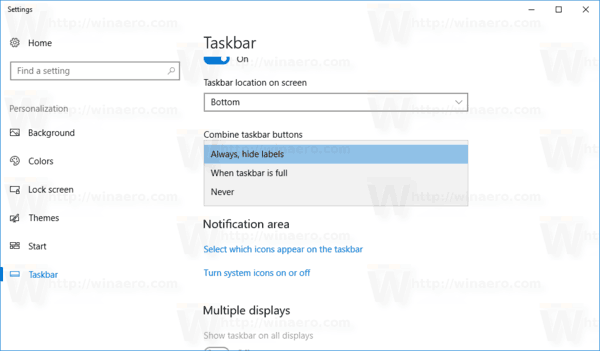
- Görev çubuğu görünümünü değiştirecektir.
Bitirdiniz!
Ayrıca, bu seçenek bir Kayıt Tweak'i veya Grup İlkesi ile yapılandırılabilir.
Grup İlkesi ile Görev Çubuğu Düğme Gruplamasını Devre Dışı Bırak
Seçeneği bir Registry tweak ile değiştirmek için aşağıdakileri yapın.
- Aç Kayıt Defteri Düzenleyicisi uygulaması.
- Aşağıdaki Kayıt Defteri anahtarına gidin.
HKEY_CURRENT_USER\Yazılım\Microsoft\Windows\CurrentVersion\İlkeler\Explorer
Kayıt defteri anahtarına nasıl gidileceğini görün tek tıklamayla.
- Sağ tarafta yeni bir 32-Bit DWORD değeri oluşturun Görev Gruplama Yok.
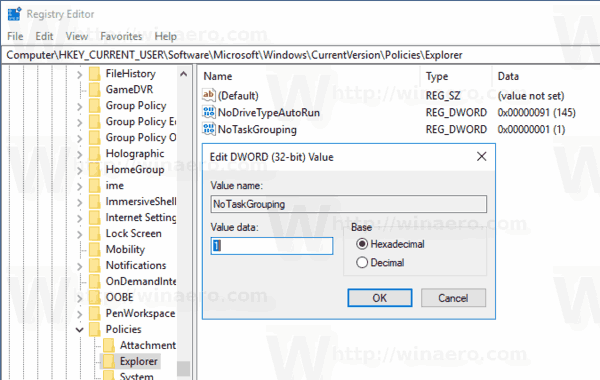
Not: Olsanız bile 64 bit Windows çalıştıran yine de 32 bitlik bir DWORD değeri oluşturmalısınız.
Değer verilerini ondalık olarak 1 olarak ayarlayın. - Windows 10'u yeniden başlatın.
Gerekirse, aşağıdaki Kayıt Defteri dosyalarını indirebilirsiniz:
Kayıt Dosyalarını İndirin
Geri alma tweak dahildir.
Not: Yukarıda açıklanan ince ayar yalnızca mevcut kullanıcı için geçerlidir.
Son olarak, Windows 10 Pro, Enterprise veya Education kullanıyorsanız baskı, yukarıda belirtilen seçenekleri bir GUI ile yapılandırmak için Yerel Grup İlkesi Düzenleyici uygulamasını kullanabilirsiniz.
Grup İlkesi Düzenleyici uygulamasını (gpedit.msc) başlatın ve seçeneği ayarlayın Kullanıcı Yapılandırması \ Yönetim Şablonları \ Başlat Menüsü ve Görev Çubuğu \ Görev çubuğu öğelerinin gruplanmasını engelle ile Etkinleştirilmiş.  Mevcut kullanıcı için görev çubuğu birleştirme özelliği devre dışı bırakılacaktır.
Mevcut kullanıcı için görev çubuğu birleştirme özelliği devre dışı bırakılacaktır.
Bu kadar.

